ओवरएक्सपोज़्ड फिल्म या वीडियो को कैसे ठीक करें: पीसी पर उपयोग करने के लिए तीन सर्वश्रेष्ठ समाधान
एक अति-संतृप्त और उजागर वीडियो होना सामान्य है। वास्तव में, पेशेवर वीडियोग्राफर भी इस परिस्थिति का अनुभव करते हैं। यह अपरिहार्य घटना अक्सर एक हार्डवेयर गड़बड़ या शूटिंग के माहौल का परिणाम होती है। हालाँकि, आपके वीडियो में इस समस्या के कारण की परवाह किए बिना, अब आप निश्चित रूप से इसे आसानी से हल कर लेंगे। ऐसा इसलिए है क्योंकि आप किसी समस्या को ठीक करने के उत्कृष्ट तरीके सीखने वाले हैं ओवरएक्सपोज़्ड फिल्म या वीडियो। इसलिए, बिना देर किए, चलिए इसे शुरू करते हैं।
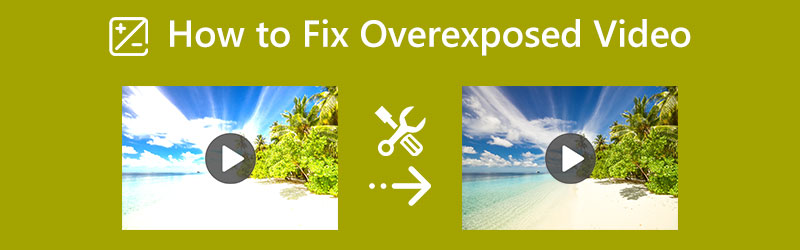
पृष्ठ सामग्री
भाग 1। ओवरएक्सपोज़्ड वीडियो को कुशलता से कैसे ठीक करें
आपके वीडियो को ठीक करने वाला पहला कुशल सॉफ्टवेयर है Vidmore वीडियो कनवर्टर. यह प्रोग्राम आपको अपने ओवरएक्सपोज़्ड वीडियो के लिए आसानी से सही रिज़ॉल्यूशन और संतृप्ति प्राप्त करने की अनुमति देता है। इसके अलावा, यह गुणवत्ता से समझौता किए बिना वीडियो को ठीक करने और बढ़ाने के लिए जिम्मेदार उन्नत न्यूरल एआई नेटवर्क तकनीक से प्रभावित है। इसके अलावा, यह टूल आपको अपने वीडियो को ठीक करने के कई तरीके प्रदान करता है। ओवरएक्सपोज़्ड वीडियो को ठीक करते समय, आप रिज़ॉल्यूशन, गुणवत्ता, फ़्रैमरेट और अन्य में भी सुधार कर सकते हैं। इसके शीर्ष पर, यह विडमोर वीडियो कन्वर्टर शौकिया उपयोगकर्ताओं के लिए सबसे प्रत्याशित सॉफ्टवेयर है क्योंकि इसमें सबसे उपयोगकर्ता के अनुकूल इंटरफेस है जो आपको निश्चित रूप से पसंद आएगा।
- एमकेवी, एवीआई, एमपी4, वेबएम आदि सहित 200 से अधिक प्रारूपों पर काम करने योग्य।
- अपने मैक और विंडोज कंप्यूटर को आसानी से सूट करें।
- यह उत्पादन की उच्च गुणवत्ता का प्रतीत होता है।
- इसकी अंतर्निहित सेटिंग्स का उपयोग करके आसान फिक्सिंग प्रक्रिया।

ओवरएक्सपोज़्ड वीडियो को कैसे ठीक करें
चरण 1। ऊपर प्रस्तुत डाउनलोड बटन पर क्लिक करने के बाद इस प्रोग्राम को इंस्टॉल करके शुरू करें। अब टूल को इंस्टॉल करने के बाद उसे लॉन्च करें। फिर, पर जाएँ उपकरण बॉक्स मेनू जो इंटरफ़ेस के शीर्ष भाग पर है, और चुनें रंग सुधार औजार। फिर, क्लिक करके वीडियो के आयात की प्रक्रिया के लिए आगे बढ़ें जोड़ना नई विंडो के केंद्र में आइकन।
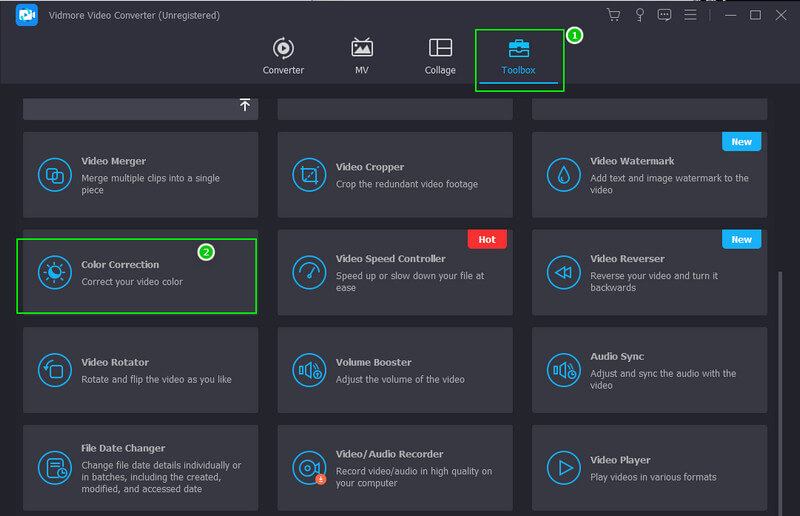
चरण 2। वीडियो के आयात पर, आप पूर्वावलोकन अनुभाग के अंतर्गत स्थित समायोजन सेटिंग्स को नेविगेट करना प्रारंभ कर सकते हैं। के साथ शुरू करें चमक, उसके बाद अंतर, फिर परिपूर्णता. उन्हें तब तक नियंत्रित करें जब तक आपको अपने वीडियो के लिए आवश्यक फिक्सेशन न मिल जाए।

चरण 3। इस बार, यदि आप वीडियो आउटपुट को बढ़ाना चाहते हैं, तो क्लिक करें कॉगल आइकन एक्सपोजर सेटिंग्स के तहत स्थित है। अब पॉप-अप विंडो में दिए गए प्रीसेट को एडजस्ट करें। अपनी पसंद के अनुसार प्रारूप, गुणवत्ता और रिज़ॉल्यूशन को बेझिझक संशोधित करें। फिर, हिट करें ठीक परिवर्तनों को लागू करने के लिए टैब।
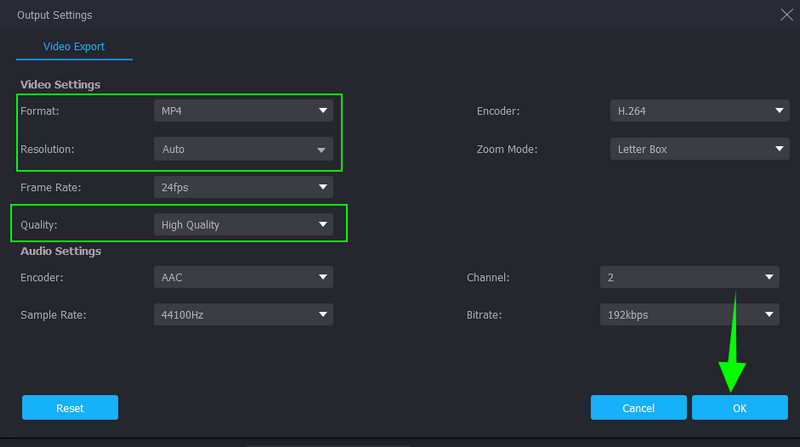
चरण 4। उसके बाद, आप पर जाकर डेस्टिनेशन फाइल सेट कर सकते हैं को बचाए खंड। अन्यथा, हिट करें निर्यात बटन, जो इंटरफ़ेस के निचले भाग में है, निर्यात प्रक्रिया के समाप्त होने की प्रतीक्षा करें, और उसके बाद आउटपुट की जाँच करें।
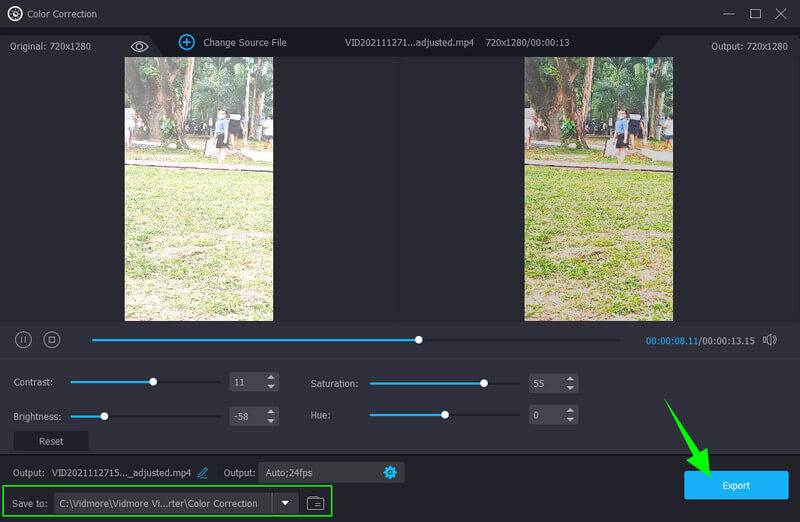
भाग 2। प्रीमियर प्रो में एक ओवरएक्सपोज़्ड वीडियो को कैसे सुधारें
इससे पहले कि हम प्रीमियर प्रो में ओवरएक्सपोज़्ड वीडियो को ठीक करने के तरीके पर एक नज़र डालें, हमें इस लोकप्रिय कार्यक्रम का अवलोकन करने दें। Adobe Premiere Pro एक मल्टी-प्लेटफॉर्म वीडियो एडिटिंग सॉफ्टवेयर है। जब सुपर एक्सपोज़ वीडियो को ठीक करने की बात आती है, तो यह टूल उन्नत तकनीक का उपयोग करता है जो इसके ल्यूमेट्री कलर पैनल को अपेक्षित वीडियो फिक्सेशन को पार करने में मदद करता है। हालाँकि, इसने कहा, Lumetri अभी भी आपको अपने वीडियो के लिए सही जीवंतता प्राप्त करने के लिए मैन्युअल रूप से समायोजित करने देगा। हालांकि, हम उन स्कूप्स से इंकार नहीं करेंगे जो इस टूल की जटिलता के बारे में कुछ कहते हैं, जिसके परिणामस्वरूप शुरुआती लोगों के लिए एक चुनौतीपूर्ण उपयोग होता है। फिर भी, Adobe Premiere Pro आपको इसकी बुनियादी सुविधाओं का उपयोग करने के लिए एक अच्छी रंग ग्रेडिंग कार्यक्षमता प्रदान करता है। इसलिए, नीचे दिशानिर्देश दिए गए हैं जिनका पालन आप प्रीमियर प्रो में ओवरएक्सपोज़्ड वीडियो को ठीक करने के तरीके के उत्तर में कर सकते हैं।
चरण 1। अपने डेस्कटॉप पर टूल लॉन्च करें, और एक वीडियो फ़ाइल आयात करें जिसे आपको ठीक करने की आवश्यकता है। कैसे? पर जाएँ फ़ाइल मेनू, फिर हिट करें फ़ाइल आयात करें चयन। फिर, वीडियो को सफलतापूर्वक आयात करने के बाद, इसे समय काम करना शुरू करना।
चरण 2। उसके बाद, एक्सेस करें lumetri कलर पैनल हिट करके खिड़कियाँ इंटरफ़ेस के ऊपरी भाग में टैब। फिर, एक नई छोटी विंडो दिखाई देगी जहां आपको पैनल मिलेगा।
चरण 3। इस बार, समायोजित करना शुरू करें लुमेट्री रंग पैनल। आप हिट कर सकते हैं ऑटो टैब यदि आप चाहते हैं। फिर, रंग और प्रकाश सेटिंग विकल्पों को समायोजित करें जो ओवरएक्सपोज़्ड वीडियो को कम करने में आपकी सहायता करेंगे। एक बार हो जाने के बाद, वीडियो को सहेजने और निर्यात करने के लिए आगे बढ़ें।
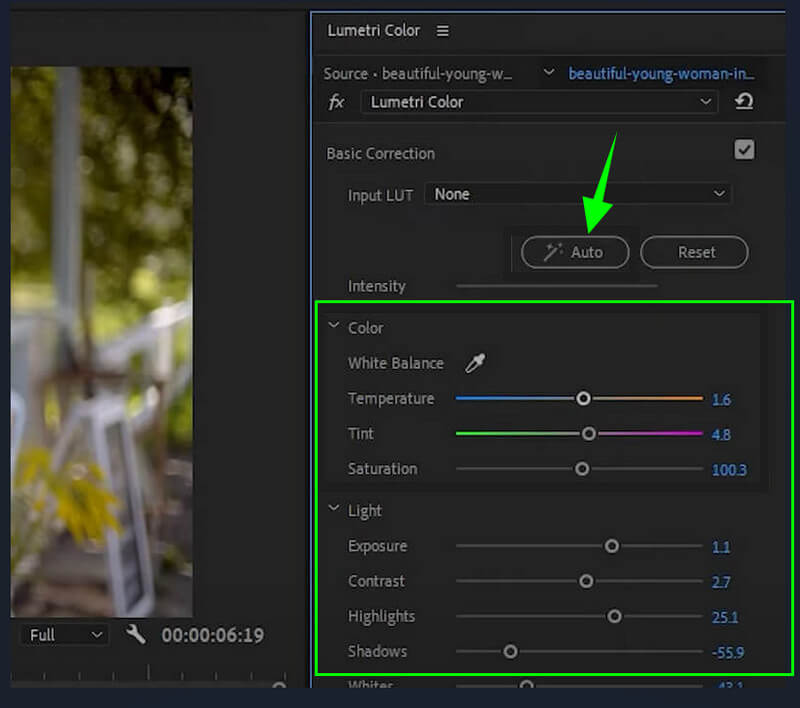
भाग 3. iMovie में ओवरएक्सपोज़्ड वीडियो को कैसे ठीक करें
अब, हमने कुछ ऐसे लोगों का सामना किया है जो पूछते हैं कि iMovie में मेरा वीडियो ओवरएक्सपोज़ क्यों है। हम देखेंगे कि वे नीचे दिए गए दिशा-निर्देशों को देखकर इसका उल्टा उत्तर पाएंगे। लेकिन उससे पहले हम आपको iMovie का संक्षिप्त विवरण दे देते हैं। हमें इस तथ्य को स्वीकार करना चाहिए कि iMovie की एक अच्छी विशेषता इसका रंग सुधार उपकरण है। इसमें उन्नत सेटिंग्स हैं जो वीडियो की चमक, एक्सपोजर, संतृप्ति और कंट्रास्ट को अनुकूलित करती हैं। इसके अलावा, iMovie समायोजन भी प्रदान करता है जहां आप रंग लाभ, वृद्धि विकल्प और ऑटो-डीनोइस विकल्पों को संशोधित कर सकते हैं। हालाँकि, यह सॉफ्टवेयर केवल मैक पर काम करने योग्य है, जो विंडोज उपयोगकर्ताओं के लिए लंबे चेहरे बनाता है। फिर भी, यहाँ iMovie में ओवरएक्सपोज़्ड वीडियो को ठीक करने के तरीके दिए गए हैं।
चरण 1। अपने मैक पर iMovie लॉन्च करें और हिट करें मीडिया फ़ाइलें आयात करें इंटरफ़ेस में वीडियो फ़ाइल प्राप्त करने के लिए चयन। एक बार हो जाने के बाद, वीडियो को इसमें खींचें समय उस पर काम करना शुरू करने के लिए।
चरण 2। फिर, आपके द्वारा अपलोड किए गए वीडियो पर राइट-क्लिक करें समय और का चयन करें इंस्पेक्टर दिखाओ चयन से टैब। उसके बाद, पूर्वावलोकन के शीर्ष पर रंग सुधारक प्रतीक पर क्लिक करें और इसके अंतर्गत विकल्पों को समायोजित करें।
चरण 3। अपने वीडियो को ठीक करने के लिए वांछित सेटिंग प्राप्त करने के बाद, आप इसे निर्यात करना प्रारंभ कर सकते हैं। ऐसा करने के लिए, बस हिट करें निर्यात इंटरफ़ेस के ऊपरी दाएँ कोने पर प्रतीक।

भाग 4. ओवरएक्सपोज़्ड वीडियो को ठीक करने के बारे में अक्सर पूछे जाने वाले प्रश्न
ओवरएक्सपोज़्ड वीडियो पर लागू करने के लिए कौन से आवश्यक समायोजन हैं?
ओवरएक्सपोज़्ड वीडियो के लिए चमक, कंट्रास्ट और संतृप्ति को समायोजित करना आवश्यक है।
क्या मैं गुणवत्ता को प्रभावित किए बिना ओवरएक्सपोज़्ड वीडियो को ठीक कर सकता हूँ?
हाँ आप कर सकते हैं। सबसे अच्छे वीडियो संपादकों के साथ हमारे पास यहां आपके लिए है, विशेष रूप से Vidmore वीडियो कनवर्टर, आप आउटपुट के दोषरहित संशोधन की गारंटी दे सकते हैं।
क्या फिक्स्ड, ओवरएक्सपोज़्ड वीडियो को कंप्रेस करने से क्वालिटी कम हो जाती है?
हां। क्योंकि किसी वीडियो को कंप्रेस करने का मतलब उसमें मौजूद तत्वों को सिकोड़ना होगा। इससे गुणवत्ता में कमी आती है।
निष्कर्ष
यह लेख फिक्सिंग के लिए एक उत्कृष्ट मार्गदर्शिका है अत्यधिक उजागर वीडियो. Premiere Pro और iMovie निस्संदेह इस कार्य में उत्कृष्ट हैं। हालाँकि, इस विडमोर वीडियो कन्वर्टर ने भी उच्च दक्षता दिखाई जो दो लोकप्रिय कार्यक्रमों से आगे निकल गई। इसके अलावा, इसकी विशेषताएं और उपकरण भी प्रभावशाली हैं, जिससे अधिक उपयोगकर्ता इसे पकड़ लेते हैं।



